iCareFone Transfer - N°1 pour le transfert WhatsApp
Transférer, sauvegarder et restaurer WhatsApp en un clic
Transférer WhatsApp Android & iOS
Transférer WhatsApp sans Réinitialisation
WhatsApp est une application qui vous permet de discuter avec d’autres personnes de n’importe quel endroit, d’envoyer des photos, des vidéos, et autres médias. En plus de cela, elle offre la possibilité de sauvegarder les données de l’application dans un Cloud que vous soyez sur Android ou iPhone.
Mais il arrive que certains pose le problème de pouvoir lire leur sauvegarde, sur un PC par exemple.
Dans cet article, nous exposerons les meilleures méthodes pour lire sauvegarde WhatsApp sur PC.
Google Drive est un système de stockage de données en ligne créé et géré par Google. C’est donc là où s’enregistrent les sauvegardes WhatsApp que vous faites avec des comptes Google.
Pour lire sauvegarde de WhatsApp sur PC, il faudrait d’abord pouvoir y accéder. Et pour pouvoir accéder à votre sauvegarde WhatsApp Google Drive sur votre ordinateur, suivez les étapes :
Connectez-vous à votre compte Google sur votre ordinateur si vous ne l’êtes pas déjà et allez sur Mon Drive dans Google Drive.

Dans le grand espace à côté s’affichera les éléments que vous avez enregistré dans votre Drive. Mais vous aurez en haut dans le coin droit l’option « Sauvegardes » en bleu sur laquelle vous allez cliquer.

La liste de vos sauvegardes s’affichera donc. Si vous aviez déjà fait une sauvegarde WhatsApp vous allez la voir comme sur l’image qui suit.

Si vous essayé de l’ouvrir, vous n’aurez que les informations à propos de la date et votre numéro WhatsApp, avec la possibilité de la désactiver ou de la supprimer.

iCloud est un système de stockage de données en ligne. Il est spécifique aux appareils iOS et permet d’y sauvegarder toutes sorte de données, y compris les sauvegardes WhatsApp. Ce moyen qui de rendre ses données mobile et accessible partout est bien pensé par Apple.
En amont de ces avantages le point faible de ce système est qu’il n’est pas optimisé pour les sauvegardes WhatsApp. En effet vous ne pourrez pas voir les photos, lire les vidéos et audio encore moins les messages. Le principe est simple, la sauvegarde WhatsApp sur iCloud ne permet d’effectuer qu’une restauration vers un appareil iOS, pas de la consulter.
Pour accéder à la sauvegarde :
iCareFone Transfer est un logiciel très pratique qu’utilise. Il permet tout d’abord d’effectuer le transfert de données WhatsApp entre iPhone et Android, de restaurer des sauvegardes WhatsApp, d’effectuer des sauvegardes WhatsApp et de les afficher sur PC. Que vous soyez sous Android que sous iOS ce logiciel est taillé pour vous.
Téléchargez le logiciel sur le site officiel de TenorShare. Installez-le puis lancez-le. Choisissez les applications dont vous souhaiter sauvegarder les données. Dans notre cas, sélectionnez « WhatsApp ».

Sélectionnez « Sauvegarder ». Connectez votre téléphone à votre ordinateur via un câble USB. Apres avoir connecté l’iPhone, cliquez sur sauvegarder maintenant.

Patientez pendant que le logiciel effectue la sauvegarde.
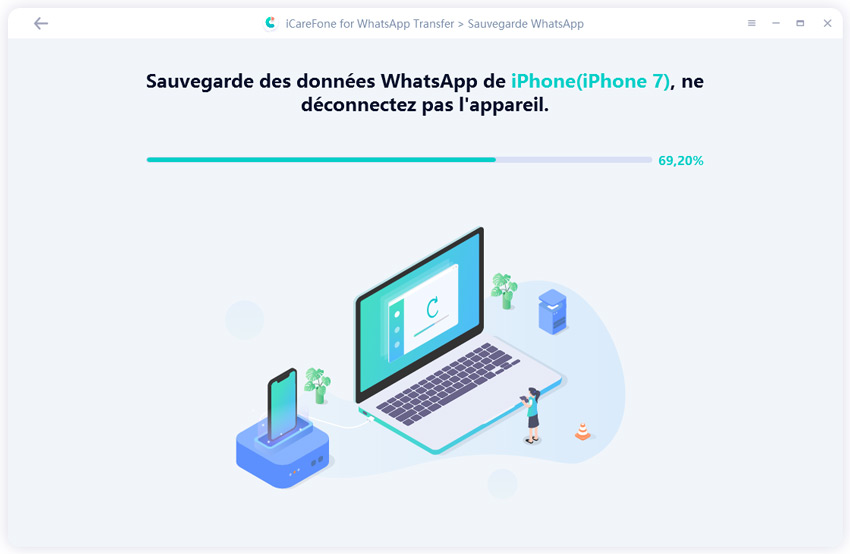
Toutes vos données sont désormais sauvegardées sur votre ordinateur. En cliquant sur « Afficher », vous pouvez voir vos sauvegardes.

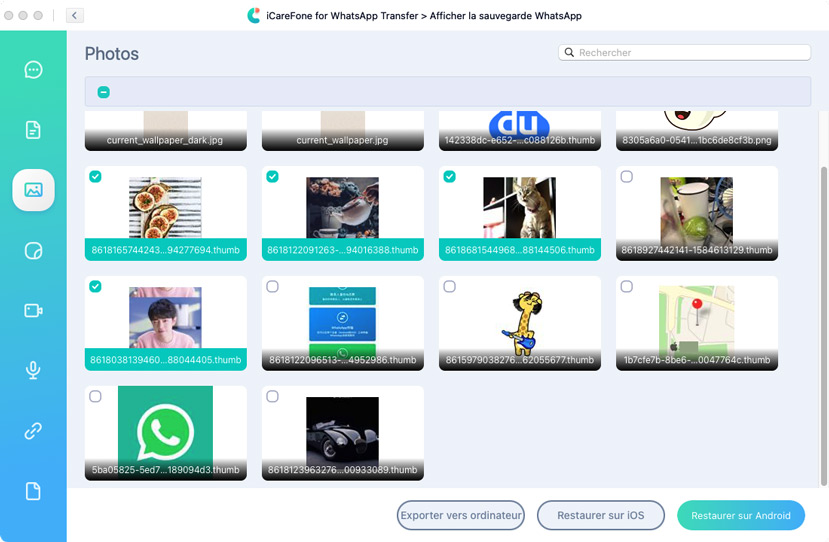
Pour télécharger sauvegarde WhatsApp Google Drive, vous devez d’abord utiliser un logiciel comme iCareFone Transfer. Vous ne pourrez pas télécharger directement la sauvegarde WhatsApp du Cloud. Vous avez juste ce qui vous informe que vous avez fait une sauvegarde dans Google Drive. Et dans iCloud, vous ne pourrez même pas l’afficher. Il faudra donc utiliser ce logiciel de Tenorshare selon les étapes énumérées plus haut et votre sauvegarde sera enregistré sur votre PC.
Lorsque vous faites une sauvegarde WhatsApp à partir de votre compte, Les sauvegardes vont dans votre Cloud. Si vous êtes sur Android, et que vous avez utilisé l’adresse mail d’un compte google, votre sauvegarde sera enregistrée dans Google Drive. Si vous êtes sur iPhone par contre, votre sauvegarde sera enregistrée dans iCloud.
Voulez-vous lire vos messages WhatsApp sur un ordinateur WhatsApp ? Il est recommandé d’accédez à ce guide pour savoir comment lire les messages WhatsApp sur l’ordinateur.
Voilà donc la meilleure méthode pour lire une sauvegarde WhatsApp sur PC. Que vous soyez sur Android ou iPhone, leur Cloud respectifs ne permettent pas de lire ou de télécharger les données contenues dans la sauvegarde. La solution reste donc iCareFone Transfer qui fait tout cela pour vous.


iCareFone Transfer - Transfert, Sauvegarde et Restauration de WhatsApp
puis rédigez votre avis
Par Chloé Blanchet
2025-03-28 / WhatsApp